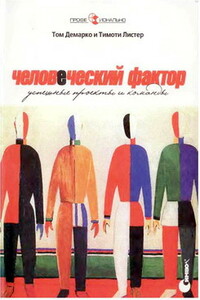QT 4: программирование GUI на С++ | страница 33
Оба типа диалоговых окон можно реализовать в Qt либо с помощью непосредственного кодирования, либо посредством применения Qt Designer.
Расширяемые диалоговые окна, как правило, имеют обычное (нерасширенное) представление и содержат кнопку для переключения между обычным и расширенным представлениями этого диалогового окна. Расширяемые диалоговые окна обычно применяются в тех приложениях, которые предназначаются как для неопытных, так и для опытных пользователей и скрывают дополнительные опции до тех пор, пока пользователь явным образом не захочет ими воспользоваться. В данном разделе мы используем Qt Designer для создания расширяемого диалогового окна, показанного на рис. 2.10.
Рис. 2.10. Обычный и расширенный виды окна сортировки данных.
Данное диалоговое окно является окном сортировки в приложении Электронная таблица, позволяющим пользователю задавать один или несколько столбцов сортировки. В обычном представлении этого окна пользователь может ввести один ключ сортировки, а в расширенном представлении он может ввести дополнительно еще два ключа сортировки. Кнопка More (больше) позволяет пользователю переключаться с обычного представления на расширенное и наоборот.
Мы создадим в Qt Designer расширенное представление виджета, второй и третий ключи сортировки которого не будут видны при выполнении программы, когда они не нужны. Этот виджет кажется сложным, однако он очень легко строится в Qt Designer. Сначала нужно создать ту часть, которая относится к первичному ключу, затем сдублировать ее дважды, получая вторичный и третичный ключи.
1. Выберите функцию меню File | New Form и затем шаблон «Dialog with Buttons Right» (диалог с кнопками, расположенными справа).
2. Создайте кнопку More (больше) и перенесите ее в вертикальный менеджер компоновки ниже вертикальной распорки. Установите свойство text кнопки More на значение «&More», а свойство checkable — на значение «true». Задайте свойство default кнопки OK на значение «true».
3. Создайте объект «группа элементов (group box)», две текстовые метки, два поля с выпадающим списком (comboboxes) и одну горизонтальную распорку и разместите их где-нибудь на форме.
4. Передвиньте нижний правый угол элемента группа, увеличивая его. Затем перенесите другие виджеты внутрь элемента группа и расположите их приблизительно так, как показано на рис. 2.11 (а).
Рис. 2.11. Размещение дочерних виджетов группового элемента в табличной сетке.
5. Перетащите правый край второго поля с выпадающим списком так, чтобы оно было в два раза шире первого поля.